Как загрузить ктп в эксель в сетевой город
Обновлено: 07.07.2024
Для учителей - порядок загрузки КТП в "Сетевой город"
Для учителей - порядок загрузки КТП в "Сетевой город"
СКАЧИВАЕТЕ НА СВОЕ УСТРОЙСТВО И ПОЛЬЗУЕТЕСЬ ЗАГРУЖЕННЫМИ ФАЙЛАМИ В СООТВЕТСТВИИ С ИНСТРУКЦИЕЙ НИЖЕ
1) Заходим на портал, выбираем раздел "Планирование" - "планы уроков"

2) Выбираем раздел "варианты"

3) Нажимаем "добавить"

4) Подписываем свой вариант, после чего сохраняем

5) Выходим в раздел "Планы уроков"

6) Выбираем необходимый вариант в который вы будете загружать свое КТП

7) Нажали на импорт
8) Выбрали заранее подготовленный файл с КТП

9) Если файл с КТП подготовлен правильно то ваше КТП будет успешно загружено

10) Далее необходимо КТП прикрепить к журналу, выбираем "варианты"

11) "Использование в журнале"

12) Выбираем КТП для использования, после выбора не забываем нажать кнопку "сохранить"

13) Далее для использования тем из КТП в журнале - заходим в журнал, выбираем нужный класс и четверть - нажимаем загрузить
Открываем файл KTP_sample.xls и заполняем, указанные красными кружками и стрелками строчки и колонки.

Здесь не забываем заполнить колонку с длительностью занятий (красная стрелка), а также убрать лишние записи другого предмета (синие стрелки)

Далее рассмотрим пример с ошибочным заполнением. Здесь не указаны разделы, а в столбце описание раздела стоит нумерация - лучше тогда её оставить пустой.

Синей обводкой указано, что остались записи из чужого предмета, который был в файле примера.

Необходимо убирать лишние строки и очищать чужие ячейки. Для начала выделим строки, которые находятся после последней строки с темой урока Вашего предмета и до 81-ой строки.

Нажмем на любой выделенной строке или ячейке правую кнопку мыши. Появится контекстное меню. Для удаления строк выберем пункт "Удалить".

Проделаем подобную операцию для ячеек, занятых чужим текстом. Выделим ячейки с ненужными (не своими) данными.

Нажмем на любой выделенной ячейке правую кнопку мыши. Появится контекстное меню. Для удаления данных в ячейках выберем пункт "Очистить содержимое" (не путайте с пунктом "Удалить"!).
Меню
ВКонтакте
Полезные ссылки
Login
СГО: Импорт (загрузка) шаблона КТП в СГО
Перед проделыванием следующих операций подразумевается, что Вы уже подготовили xls-файл с КТП по этой инструкции.
Загрузка xls-файла КТП в систему СГО представлена в следующих шагах.
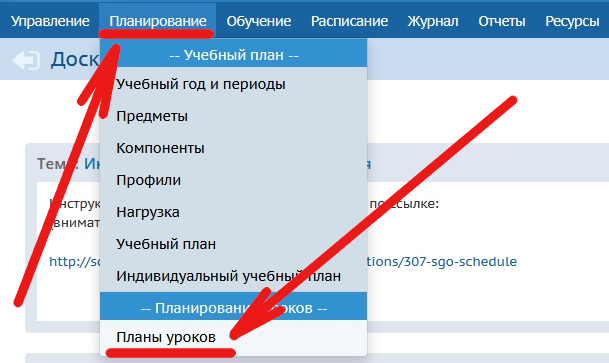
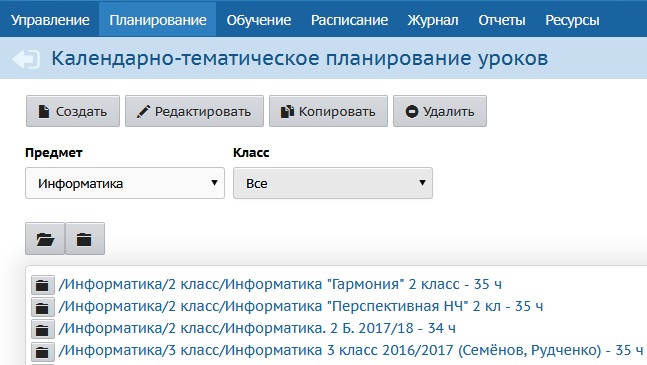
Указываем (выбираем) предмет:
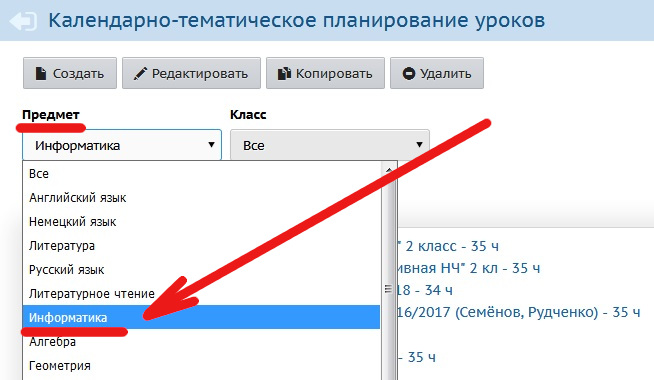
Указываем (выбираем) класс (ступень):
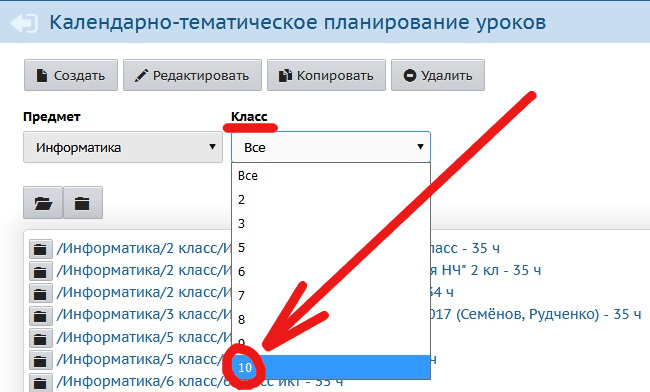
Далее нажимаем кнопку "Варианты":
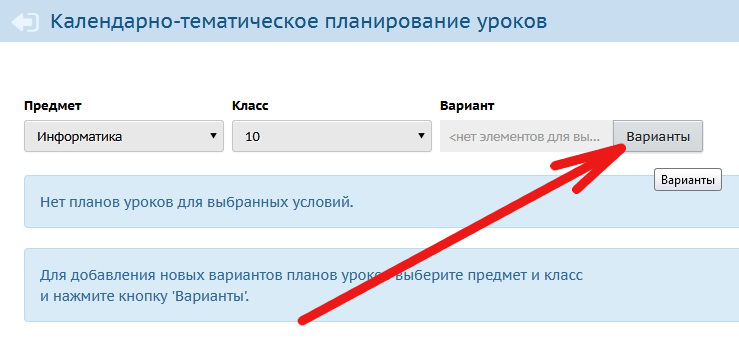
Нажимаем кнопку "Добавить":
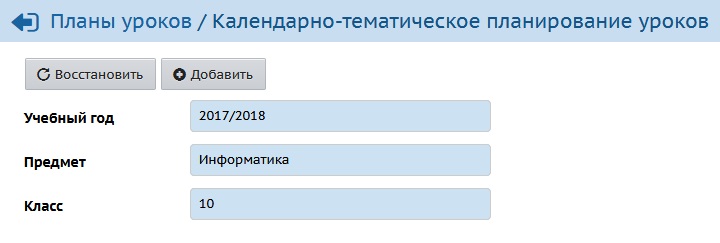
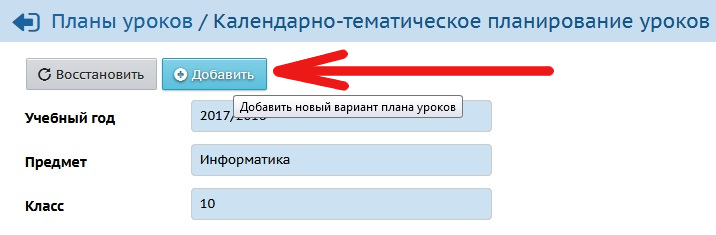
Даём название, выбираем учителя, т.е. себя, нажимаем кнопку "Добавить":
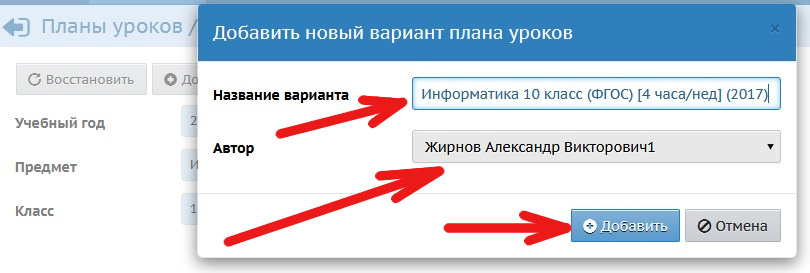
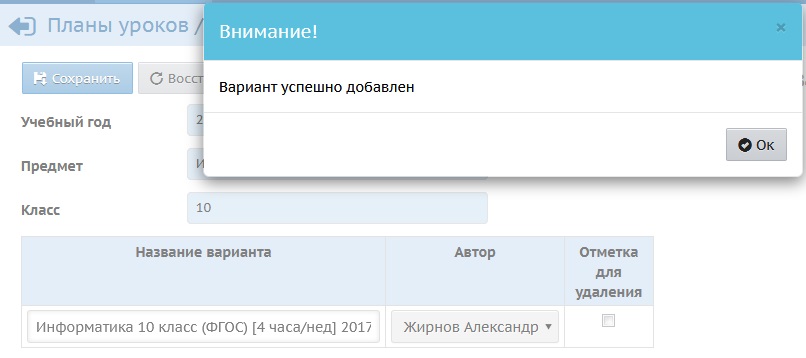
Переходим по ссылке "Использование в журнале":
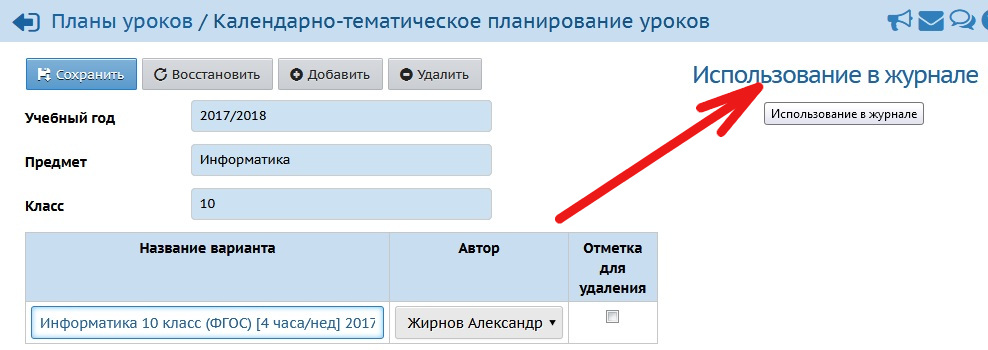
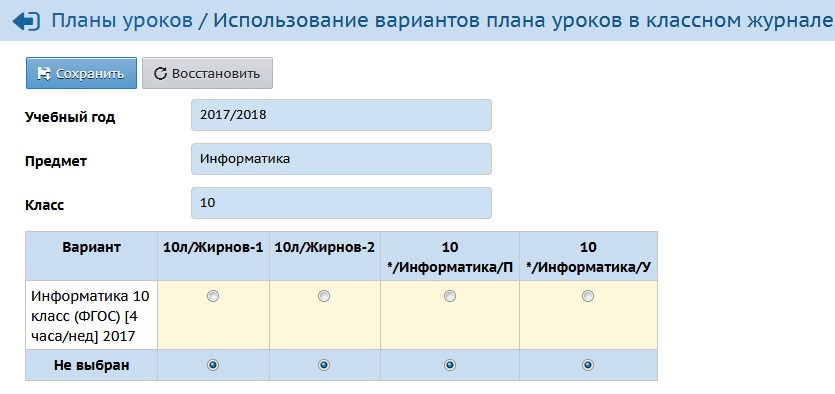
Указываем в каких классах используется наше планирование и нажимаем кнопку "Сохранить".
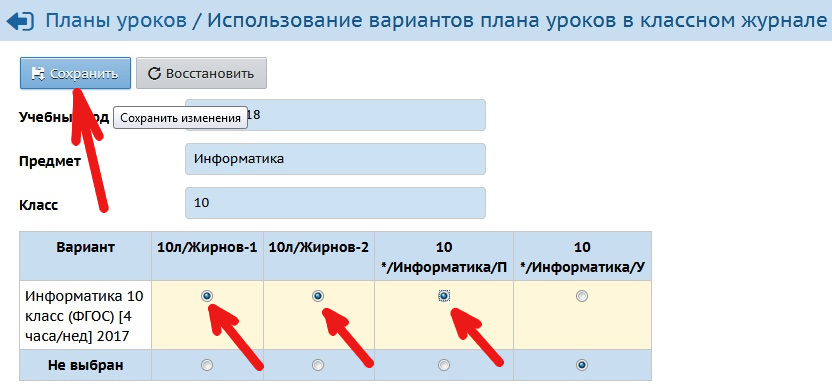
Создастся пустой план уроков (КТП). Далее нужно перейти по ссылке "Импорт":
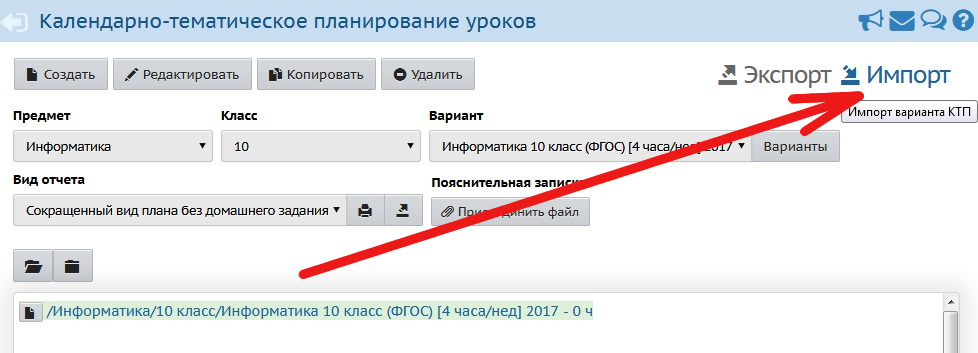
Нажимаем кнопку "Выбрать файл":
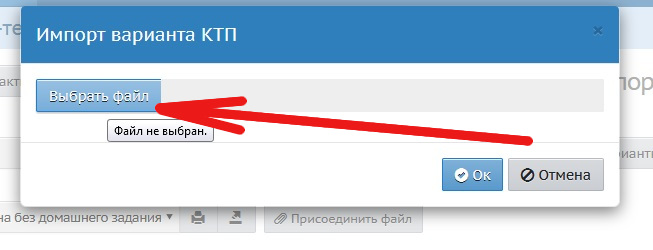
Выбираем файл и Нажимаем кнопку "Открыть":
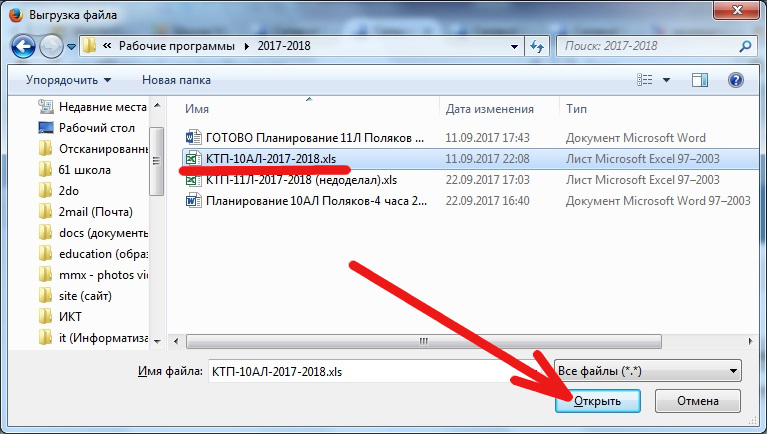
Нажимаем кнопку "ОК":
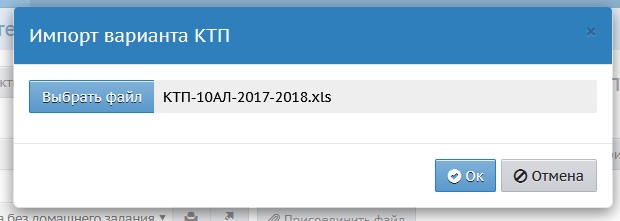
Если что-то в xls-файле внесено неверно, то можем наблюдать такую ошибку:
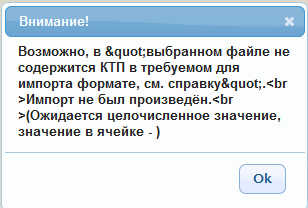
При успешном импорте можем наблюдать такую картинку:
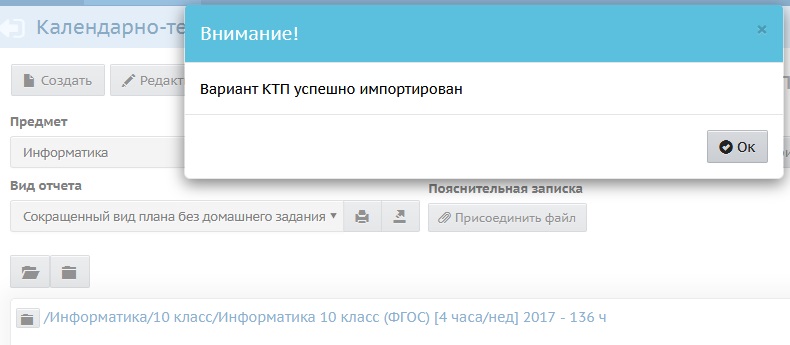
Теперь мы видим, что структура нашего КТП загрузилась. Дополнительно приветствуется прикрепление "Пояснительной записки" к КТП.
Для правильного импорта КТП в первую очередь его необходимо подготовить.

- В КТП обязательно должно быть:
- название минимум одного раздела;
- столбец с Темами урока;
- столбец с кол-ом часов на каждую тему.
- Нажать клавишу "Непечатаемые символы" и удалить символ нового абзаца из всех ячеек с темами уроков и кол-вом часов.
- Сохранить внесенные в КТП изменения.
Далее надо войти в АИС "Сетевой город" в раздел: "Планирование / Планы уроков". Выбрать нужный предмет, класс и нажать кнопку "Варианты".
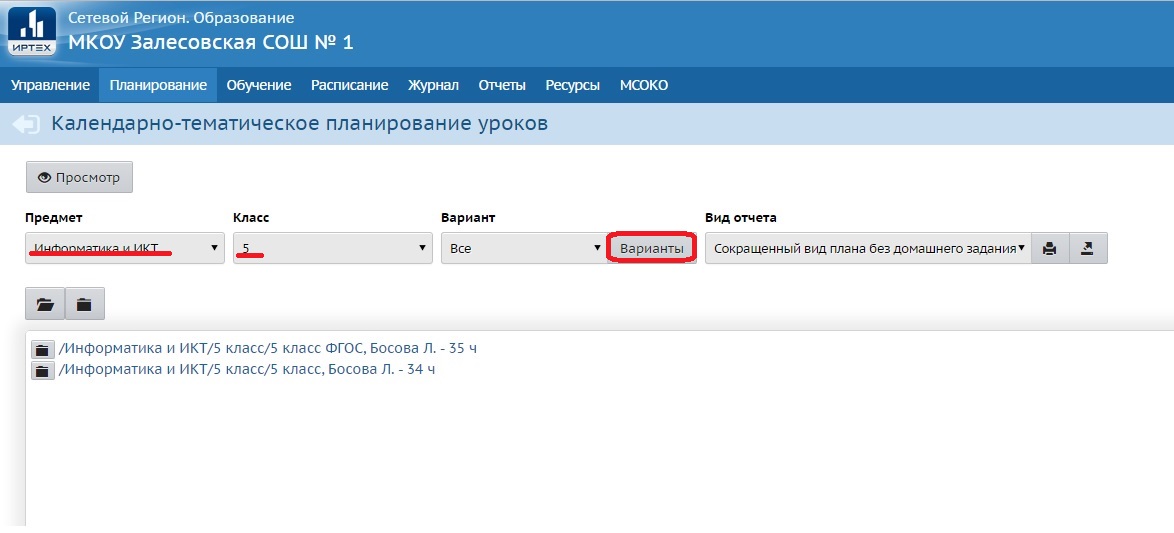
Нажать "Добавить".
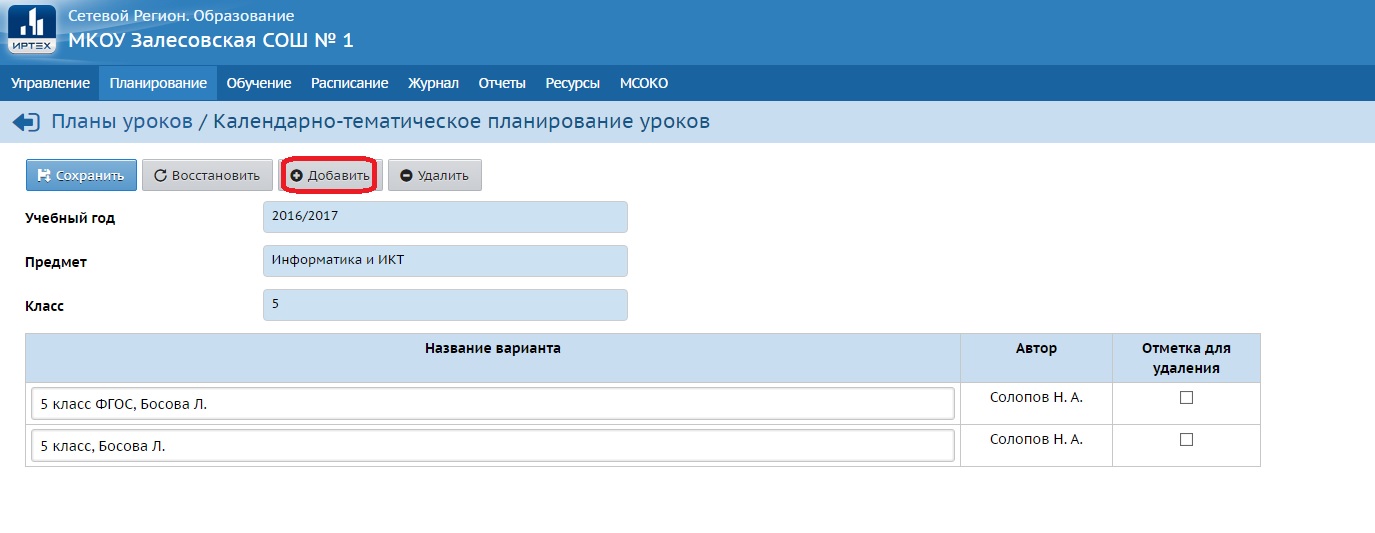
Введите название варианта.
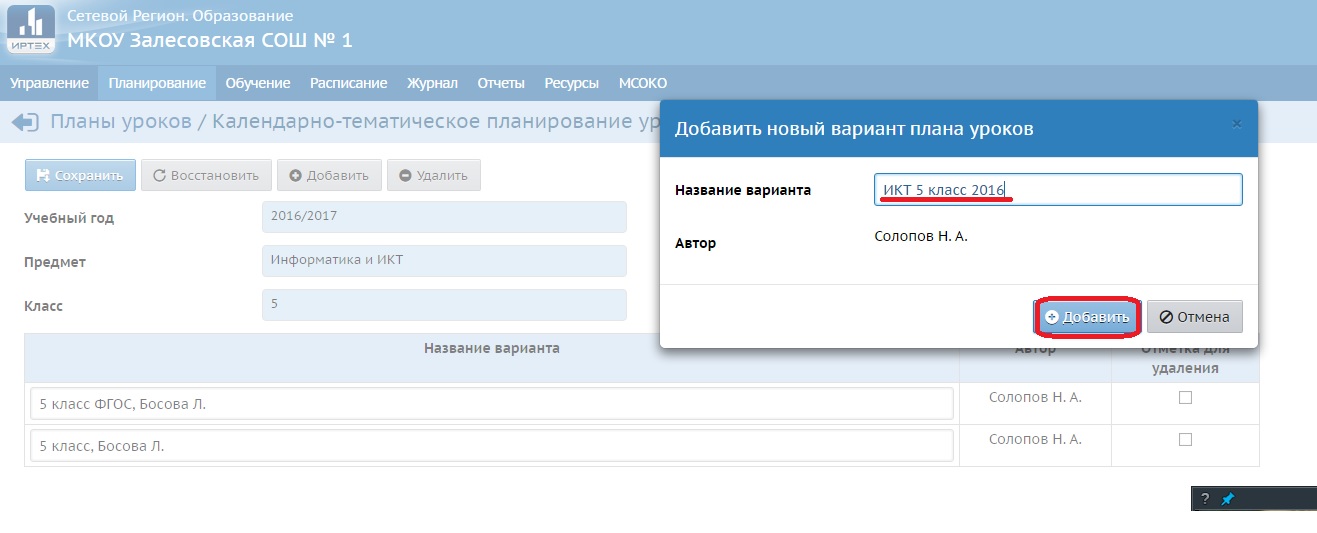
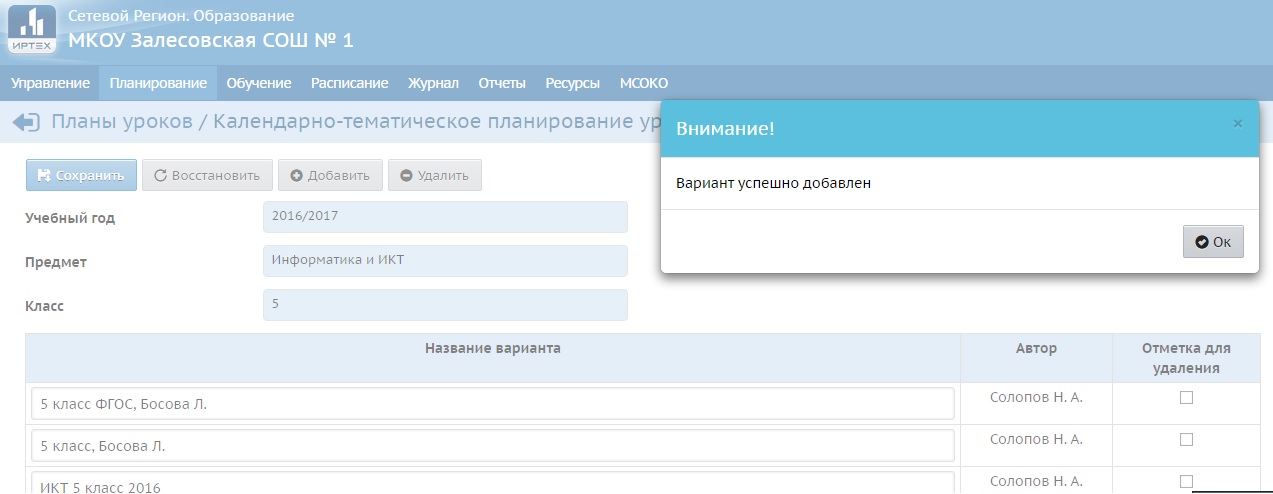
Следующим действием стоит выбрать в журнале какого класса будет применяться данное КТП. Для этого необходимо в правом верхнем углу выбрать "Использовать в журнале":
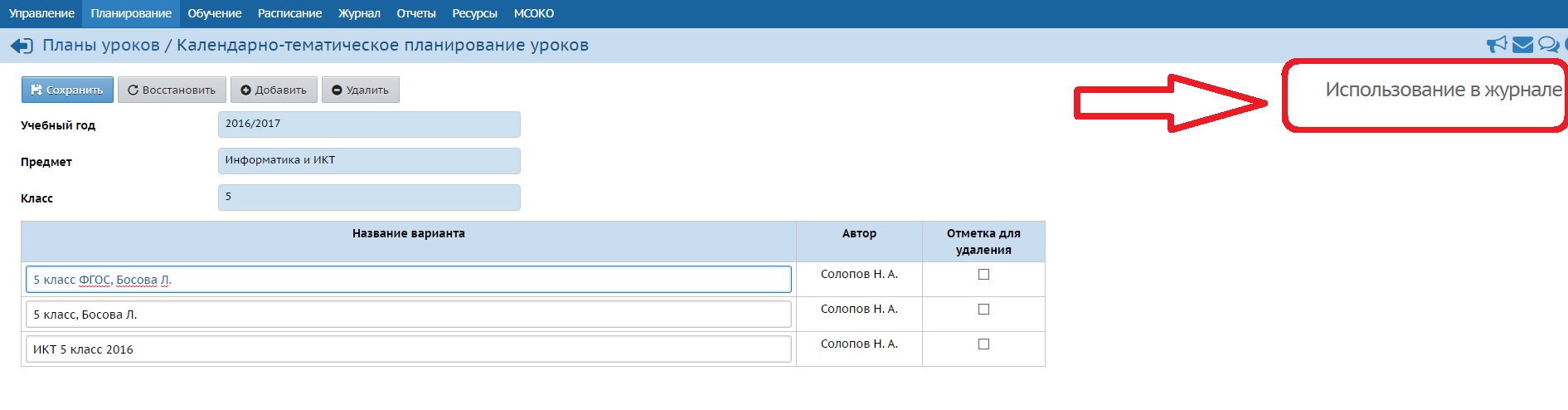
поставить индикатор для созданного планирования и соответствующего класса и нажать "Сохранить".:
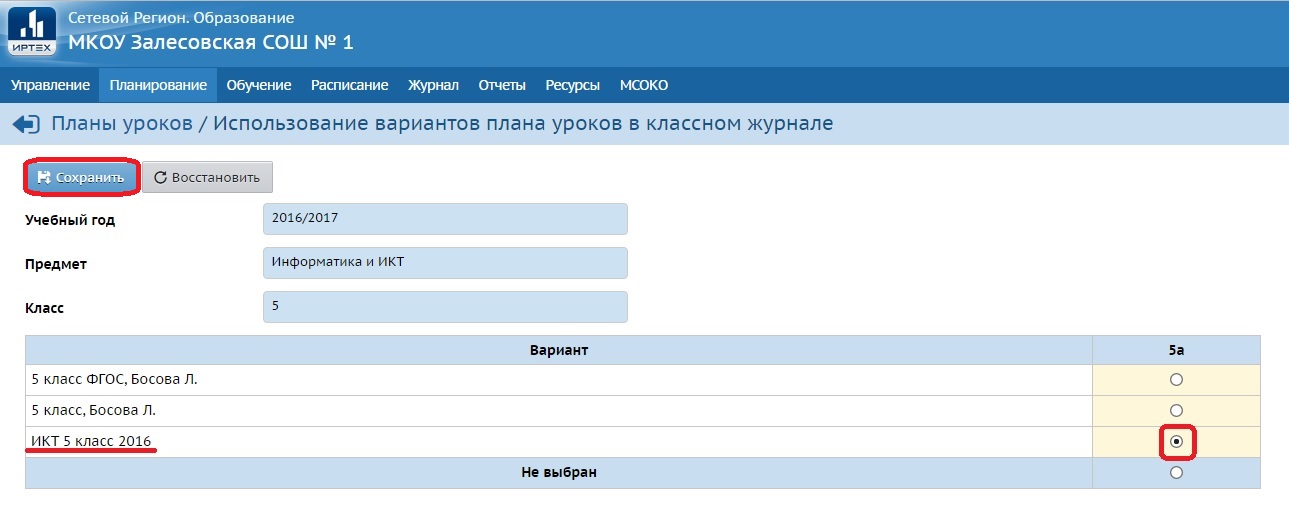
Затем нажать "Планы уроков", тем самым вернуться в раздел "Календарно-тематическое планирование уроков".
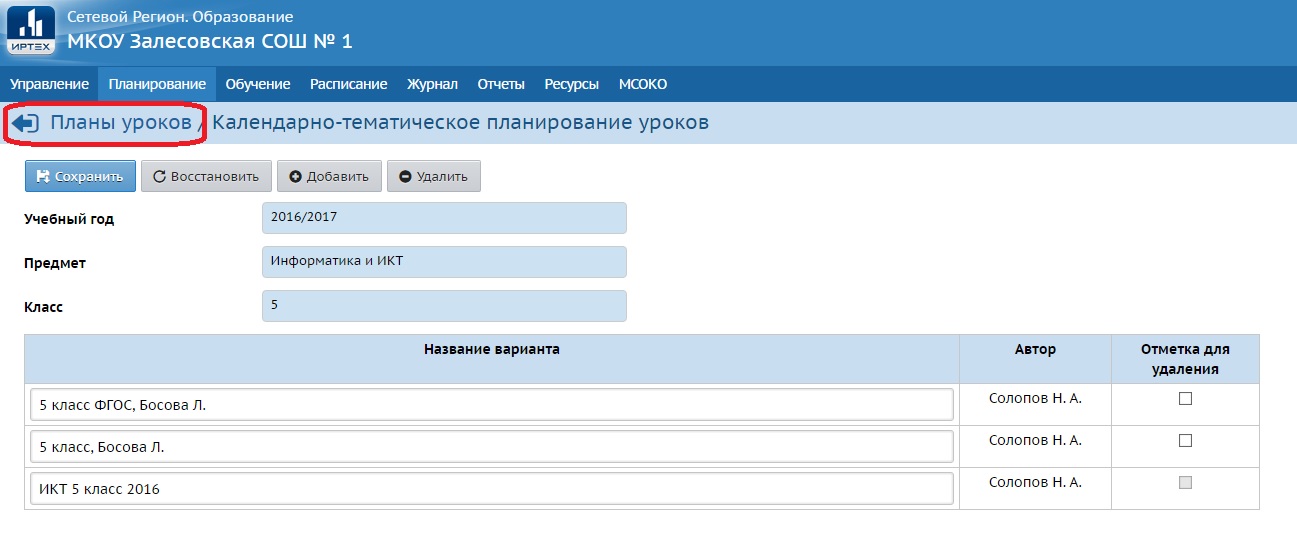
Теперь в этом разделе нужно выбрать вариант созданного планирования:
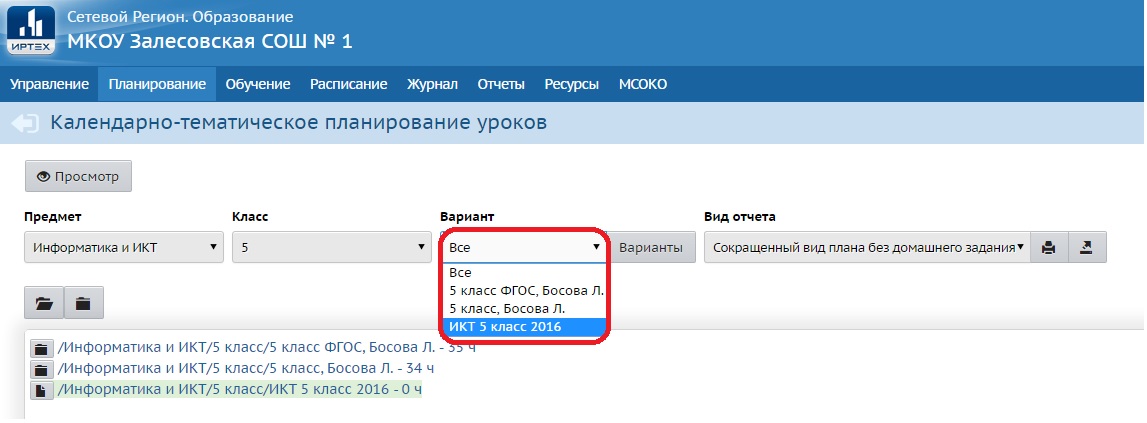
Выберите созданное планирования (нажав на него 1 раз) и нажмите "Создать" для создания первого раздела в КТП.
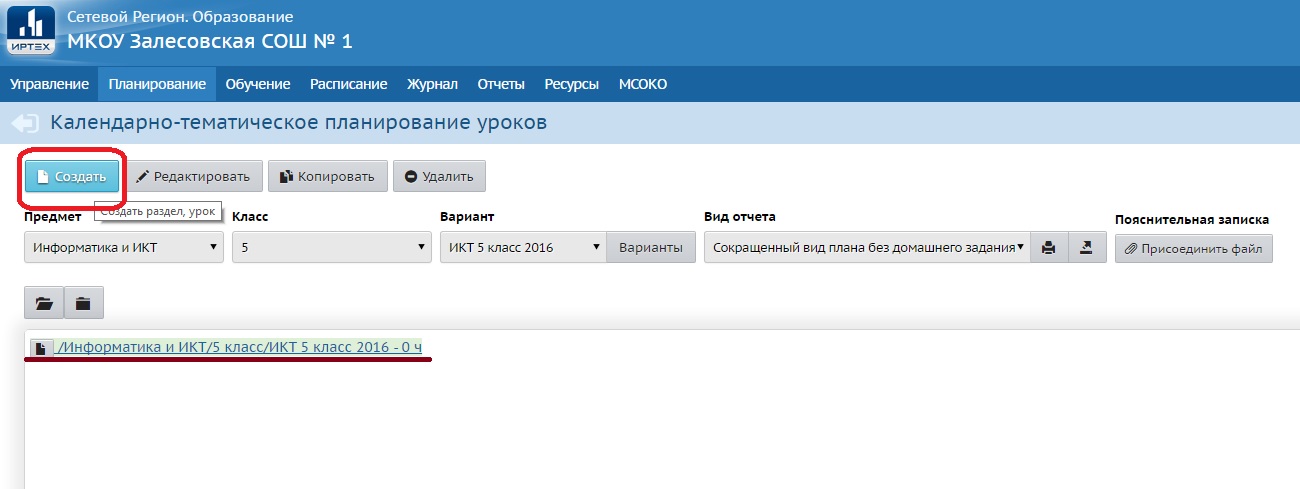
Скопировать из электронного варианта КТП название первого раздела в АИС "Сетевой город" в строку "Название раздела" и нажать "Сохранить".

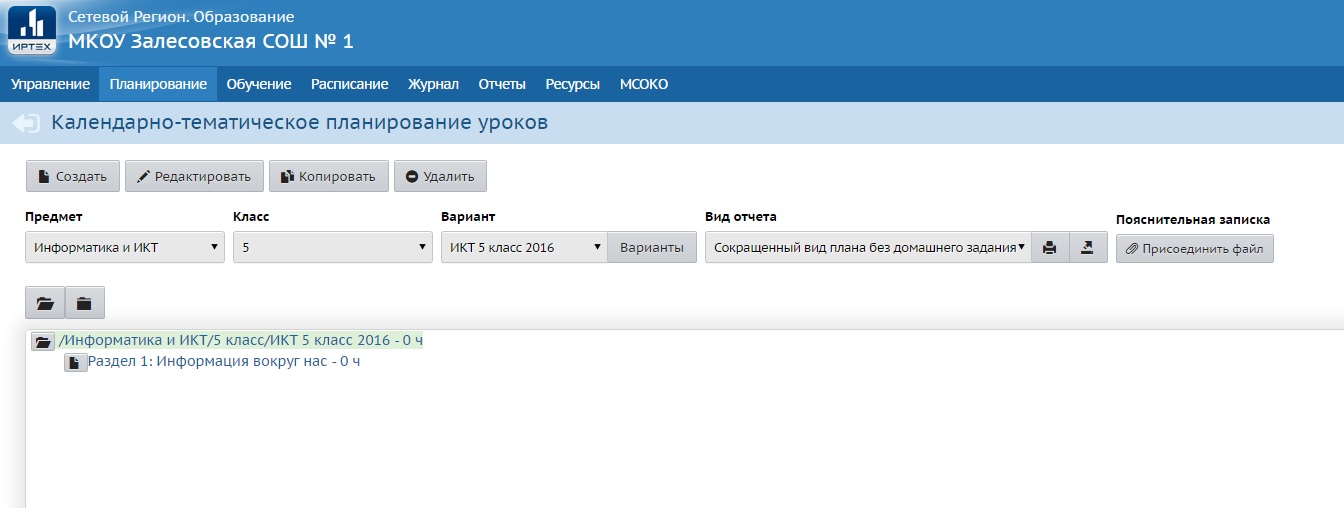
При наличие названия КТП и первого раздела (см. пример в предыдущем рис.) можно нажать "Экспорт".
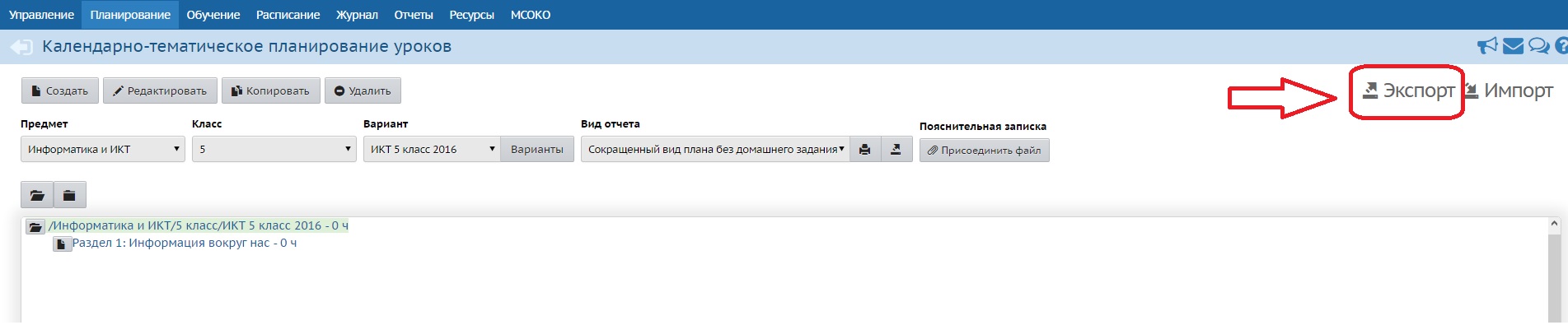
В появившемся предупреждении нажимаем "Да". Будет предложено сохранить "оболочку" ктп в компьютер.
Копируем темы разделов, уроков и часы из электронного варианта КТП в сохраненную "оболочку" (excel-файл).
Проверяем итоговое кол-во часов в "оболочке", с помощью функции автосуммы.
Если все правильно, удаляем просчитанную сумму и сохраняем данные в "оболочке".
Возвращаемся в АИС "Сетевой город", выделяем созданный ранее первый раздел (нажать 1 раз) и удаляем его нажав "Удалить".
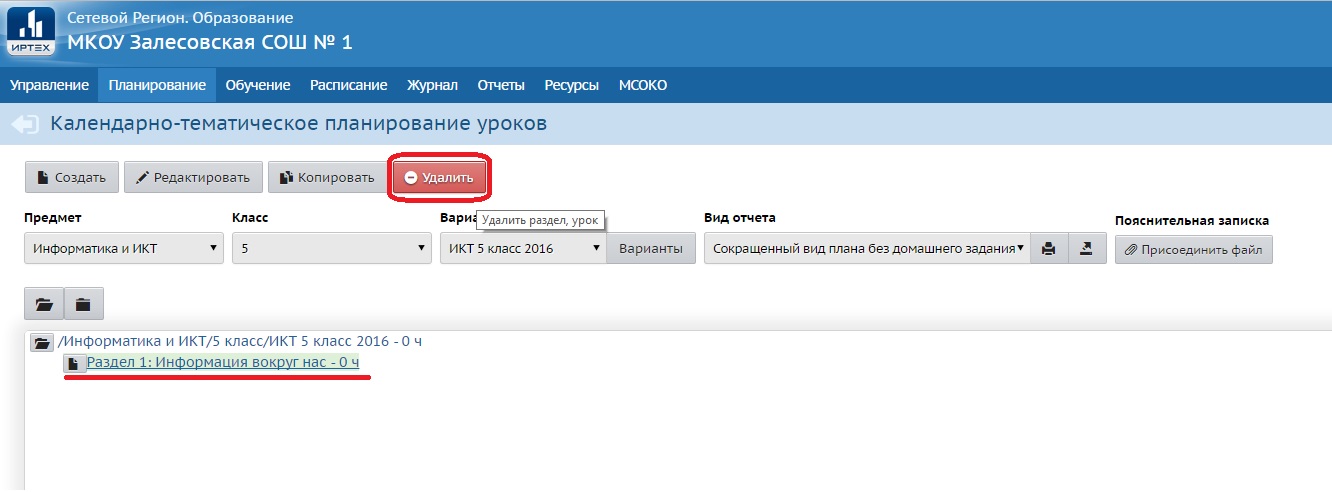
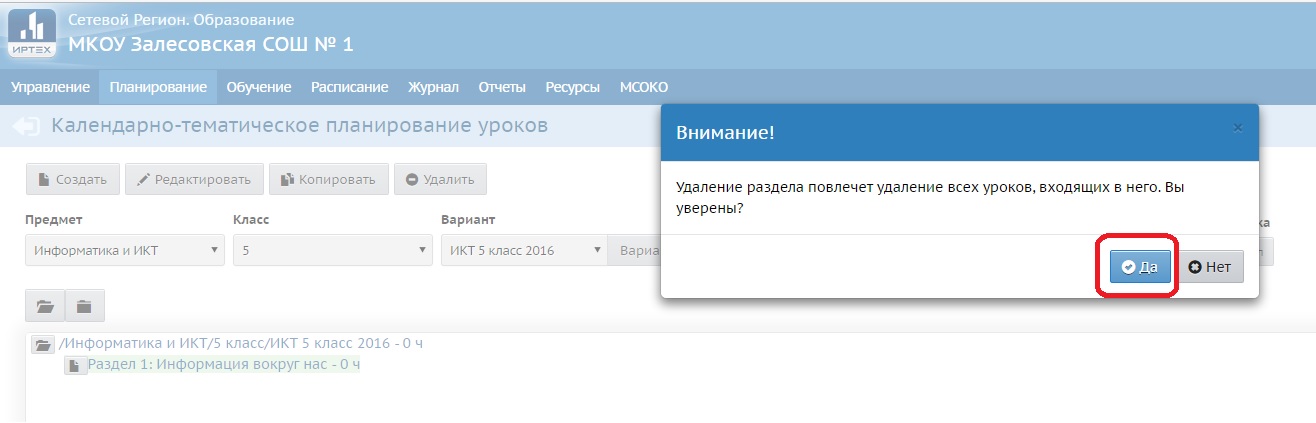
Нажимаем "Импорт".
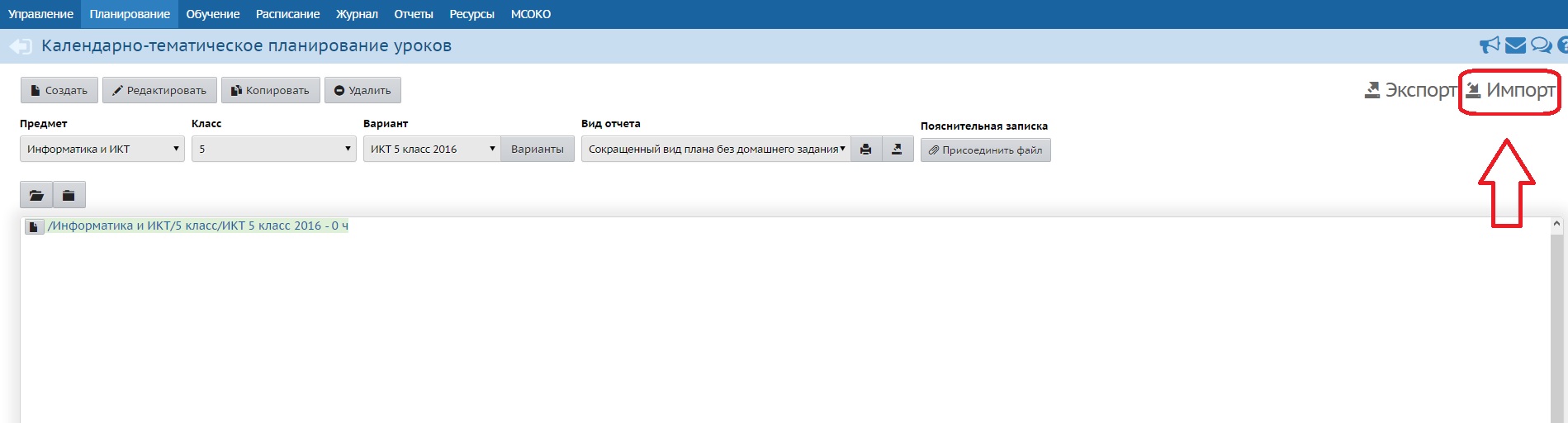
В появившемся окне:
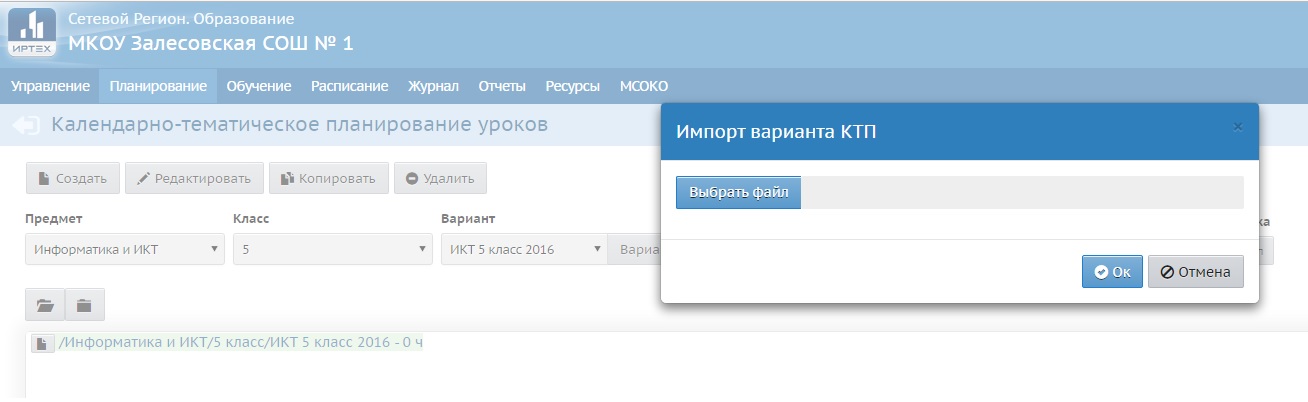
нажать "Выберите файл" и выбрать сохраненную "оболочку", нажать "ОК".
По теме: методические разработки, презентации и конспекты

В данном файле находятся готовые шаблоны КТП по всем предметам в программе XL для загрузки в сетевой город.Планирование разработано для 3 класса по программе Планета знаний.

КТП 1 КЛАСС для сетвого города.

В помощь учителю начальных классов при заполнении Сетевого города.
календарное планирование с УУД, адаптировано для использования в электронном журнале.

КТП 1 класс "Школа России" в формате Microsoft Excel.

КТП 2 класс в формате Microsoft Excel "Школа России".

Календарно-тематическое планирование 3 класс математика УМК "Школа России", в формате Excel.
Читайте также:

